Cómo bloquear una dirección de correo electrónico de remitentes en iPhone y iPad
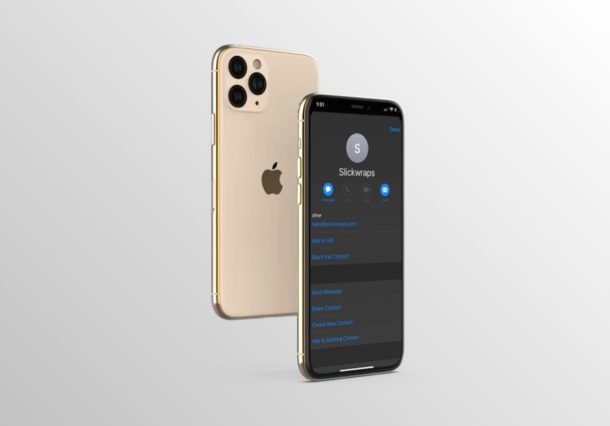
¿Quieres bloquear la dirección de correo electrónico de un remitente para que ya no puedas ver sus mensajes en tu bandeja de entrada? Bueno, si usa la aplicación de correo electrónico estándar para acceder y organizar correos electrónicos en su iPhone o iPad, le encantará saber que este es un procedimiento bastante simple y directo.
La aplicación Mail, que está preinstalada en todos los dispositivos iOS, es ampliamente preferida por los usuarios de iPhone para mantenerse al día con sus correos electrónicos, ya sea para el trabajo o para uso personal. Esto se debe principalmente a que puede usar varias cuentas de diferentes proveedores de servicios de correo electrónico con la aplicación Stock Mail. Si recibe correos electrónicos no deseados, anuncios y otros correos electrónicos molestos de estafadores, le recomendamos que bloquee al remitente para asegurarse de que los correos electrónicos recibidos de ellos se muevan automáticamente a la carpeta de correo no deseado.
Siga leyendo para descubrir cómo puede bloquear la dirección de correo electrónico del remitente tanto en su iPhone como en su iPad.
Cómo bloquear una dirección de correo electrónico de remitentes en iPhone y iPad
Antes de bloquear a un remitente en la aplicación Correo, debe asegurarse de que la función de bloqueo esté activada y luego elegir qué opción prefiere si recibe un correo electrónico de un remitente bloqueado. Por lo tanto, simplemente siga los pasos a continuación para configurar esto y bloquear la dirección de correo electrónico del remitente en la aplicación Correo.
- Abre «Configuración» desde la pantalla de inicio de tu iPhone o iPad. Desplázate hacia abajo y toca «Correo».
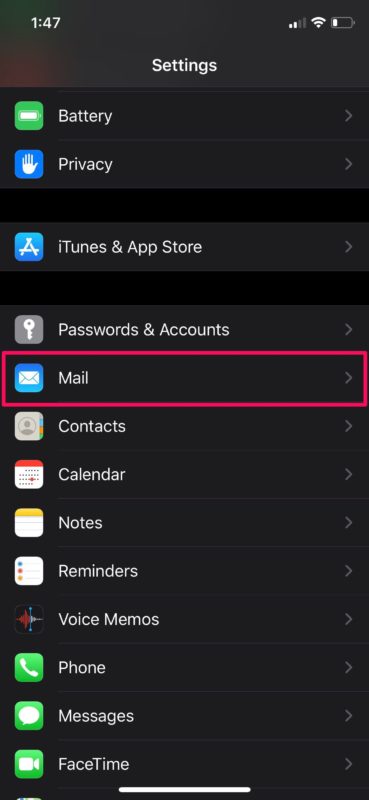
- Ahora desplácese hacia abajo y toque «Opciones de remitente bloqueado», como se muestra en la captura de pantalla a continuación.
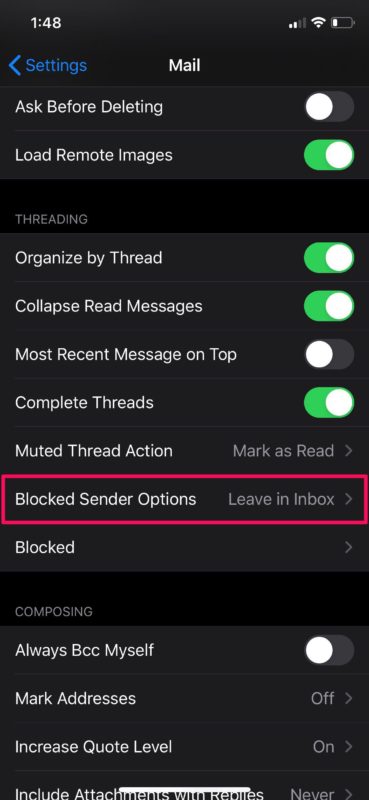
- Aquí, asegúrese de que el cambio a Mark Block Sender esté habilitado. Puede elegir mover automáticamente los correos electrónicos del remitente bloqueado a la carpeta de la Papelera de correo o simplemente dejarlos en su bandeja de entrada. Debido a que la mayoría de la gente preferiría mover estos mensajes a la Papelera, elegí «Mover a la Papelera».
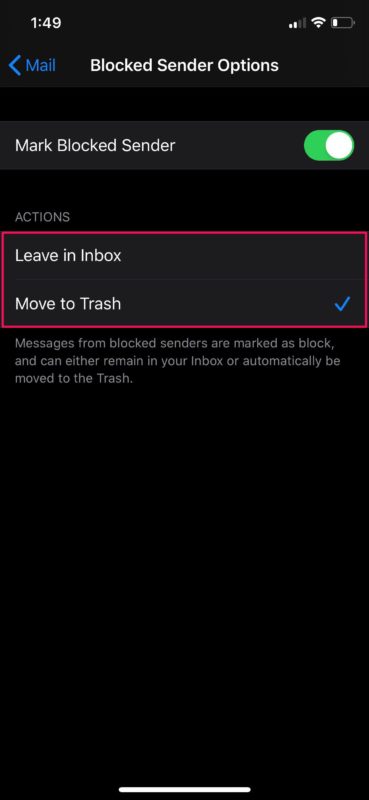
- Ahora abra la aplicación Stock Mail y vaya a Bandeja de entrada. Seleccione cualquier correo electrónico que recibió del remitente que desea bloquear.
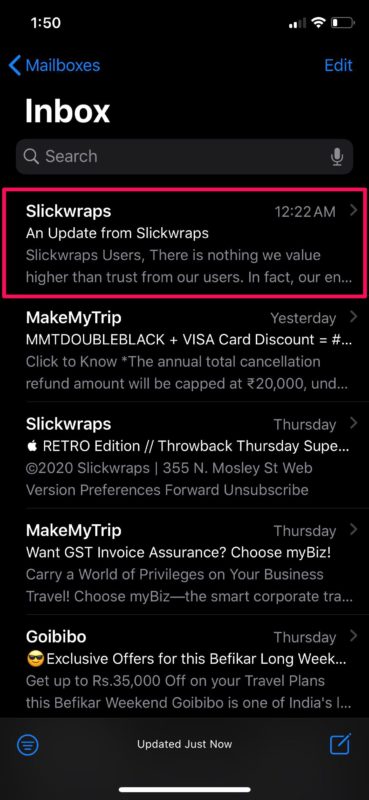
- Aquí, toque el nombre del remitente, como se muestra a continuación. Esto ampliará los detalles. Vuelva a tocar el nombre del remitente.
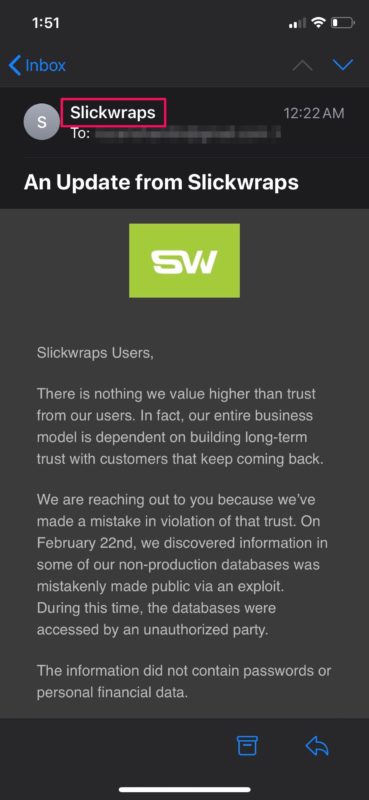
- Ahora simplemente elija «Bloquear este contacto». Se le pedirá que confirme la acción.
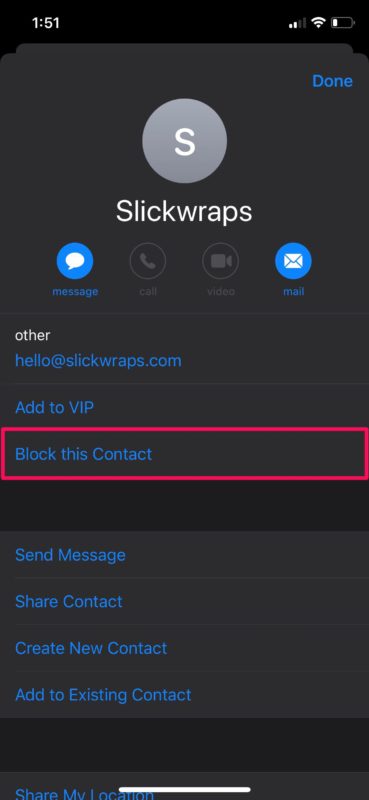
Estos son solo algunos de los pasos que debe seguir para bloquear la dirección de correo electrónico del remitente tanto en su iPhone como en su iPad.
A partir de ahora, cada vez que reciba correos electrónicos del remitente bloqueado, se moverán automáticamente a la carpeta «Papelera» de la aplicación Correo.
Este procedimiento sería especialmente útil cuando reciba spam con anuncios y otros correos electrónicos no deseados. El bloqueo también resultaría ser el método de acceso si su filtro de spam no funciona como se esperaba.
Si no está muy interesado en bloquear remitentes, simplemente puede mover los correos electrónicos innecesarios a la carpeta de correo no deseado en la aplicación Correo y marcar sus correos electrónicos como spam en su iPhone o iPad. Esta acción esencialmente marca estos correos electrónicos como spam y cualquier correo electrónico futuro que reciba de los remitentes de estos correos electrónicos se moverá automáticamente a la carpeta de correo no deseado.
No todo el mundo usa la aplicación de correo electrónico predeterminada que viene con sus dispositivos iOS. Si eres una de esas personas que respetan las aplicaciones oficiales de servicios de correo electrónico populares como Gmail, Yahoo, Outlook y más, aún deberías poder encontrar una opción para bloquear directamente la dirección del remitente mientras visualizas su correo electrónico.
Obviamente, esto se aplica al correo electrónico, pero recuerde que también puede bloquear llamadas, contactos y mensajes de iPhone.
¿Bloqueó con éxito a los spammers para que no le enviaran spam? ¿Qué opinas sobre cómo Apple Mail maneja los contactos de correo electrónico bloqueados? Cuéntanos tus opiniones y opiniones en la sección de comentarios a continuación.
